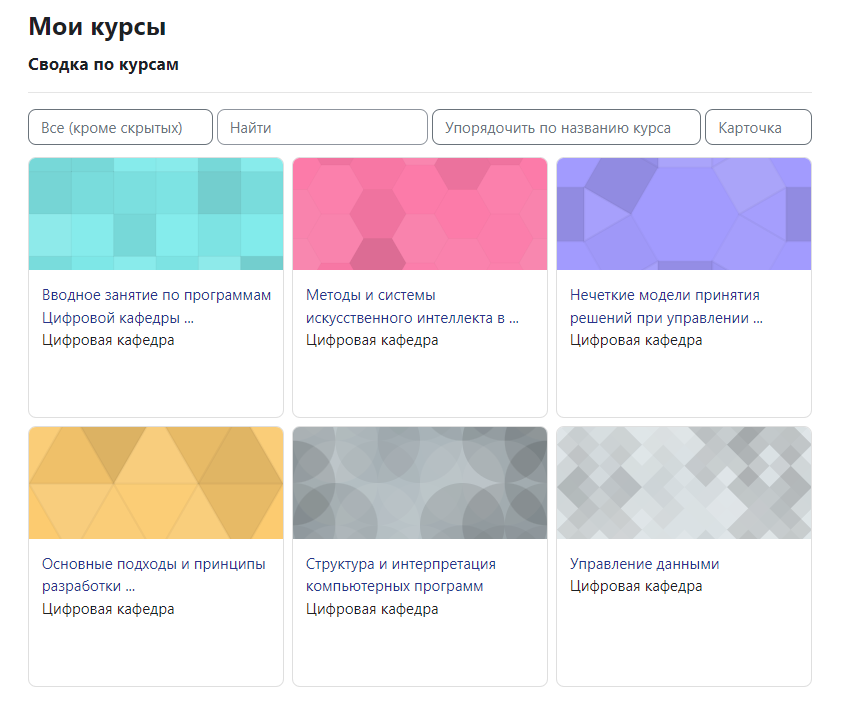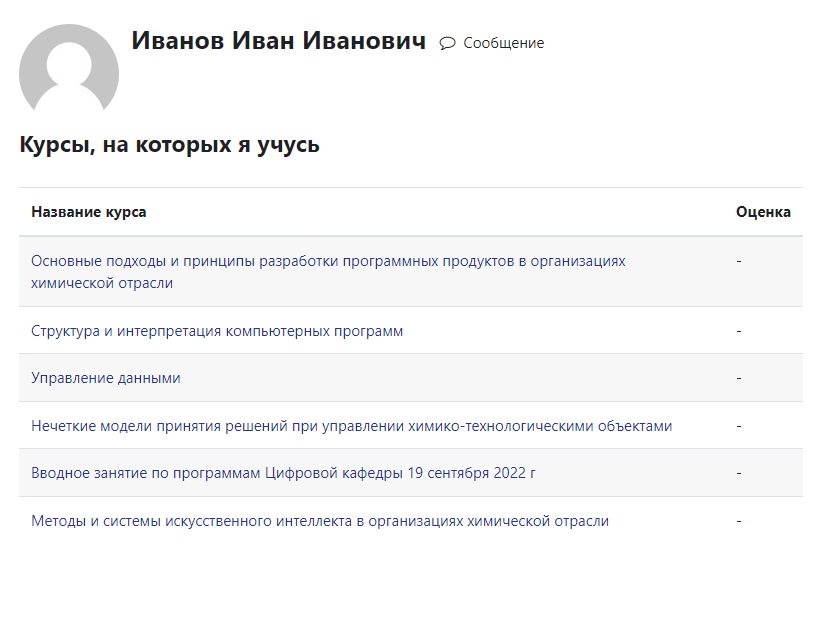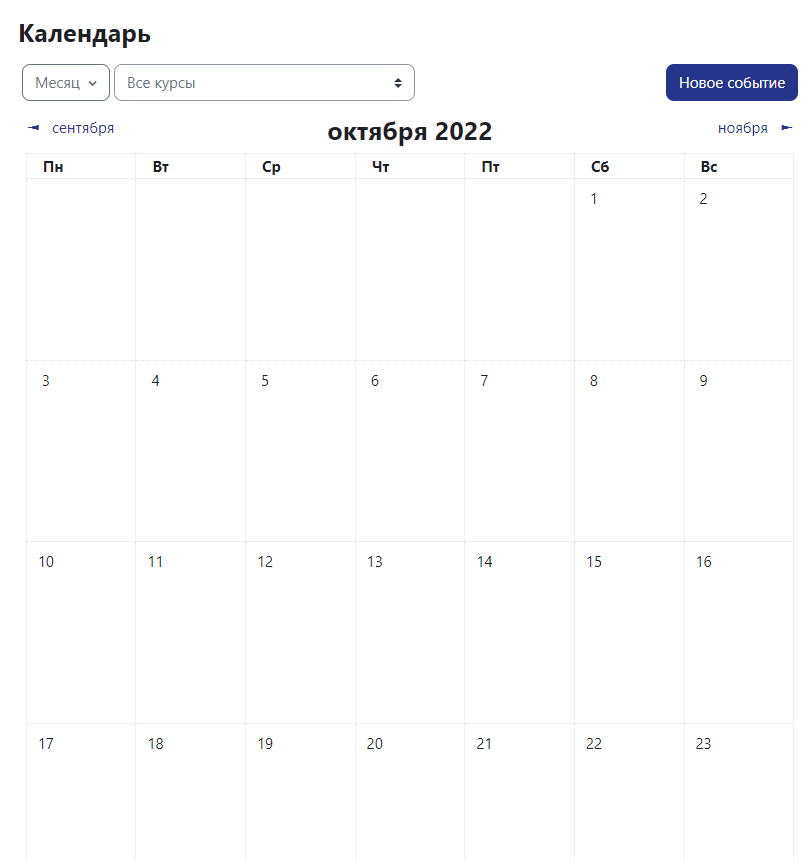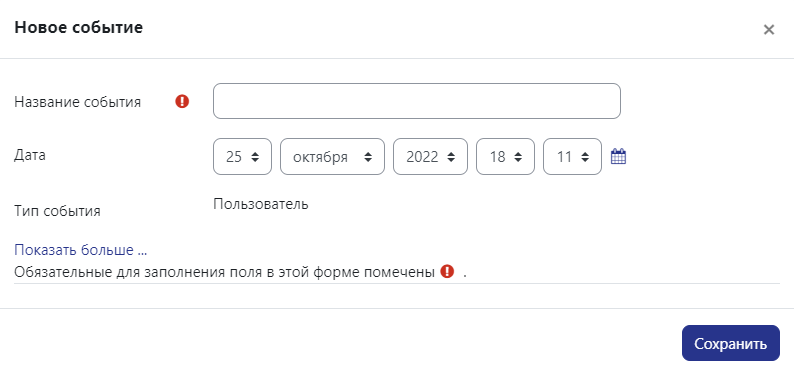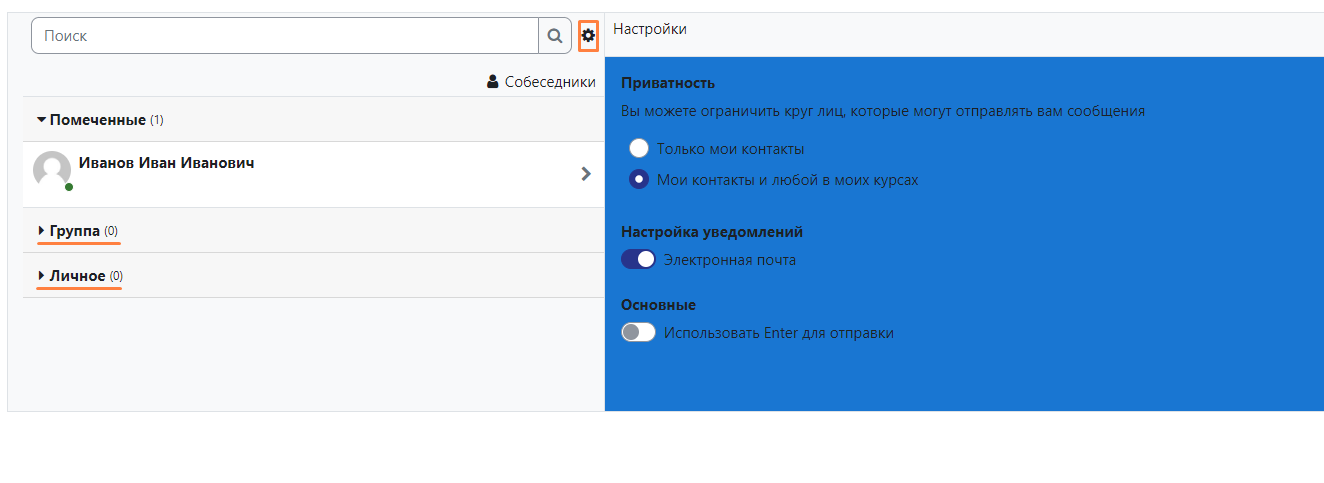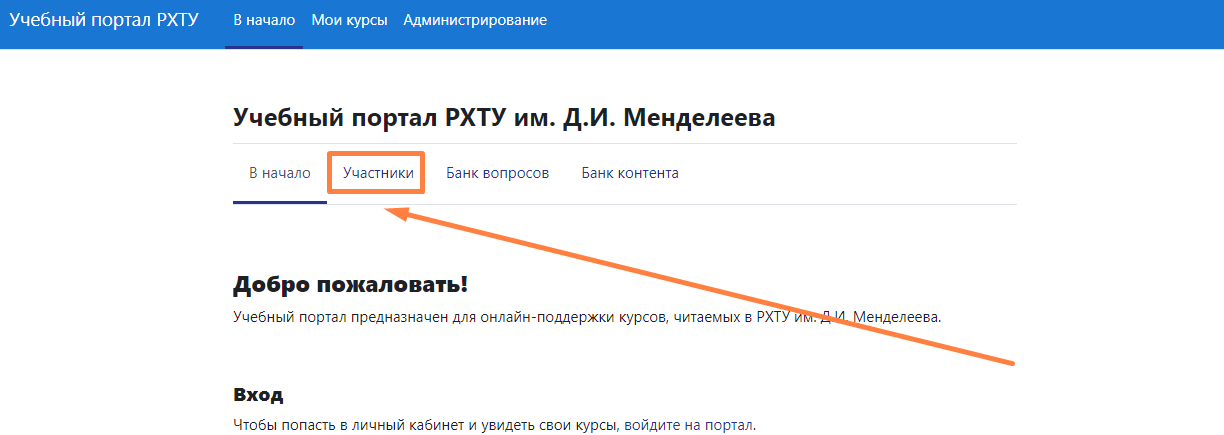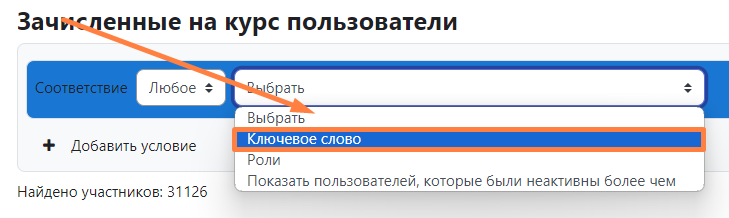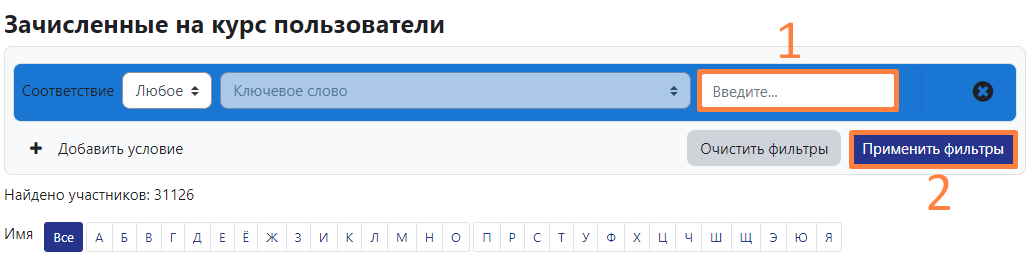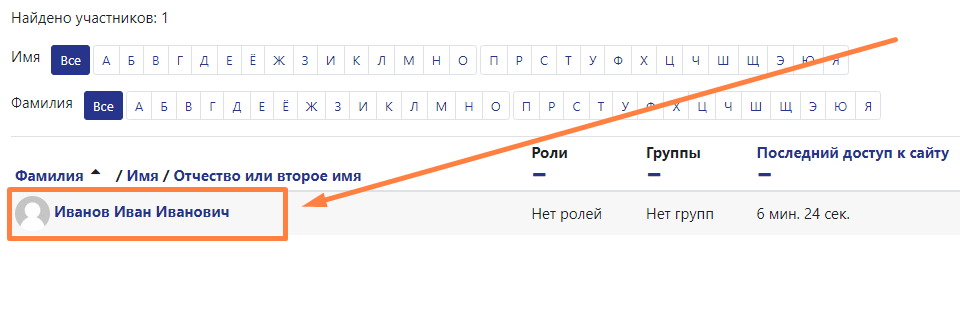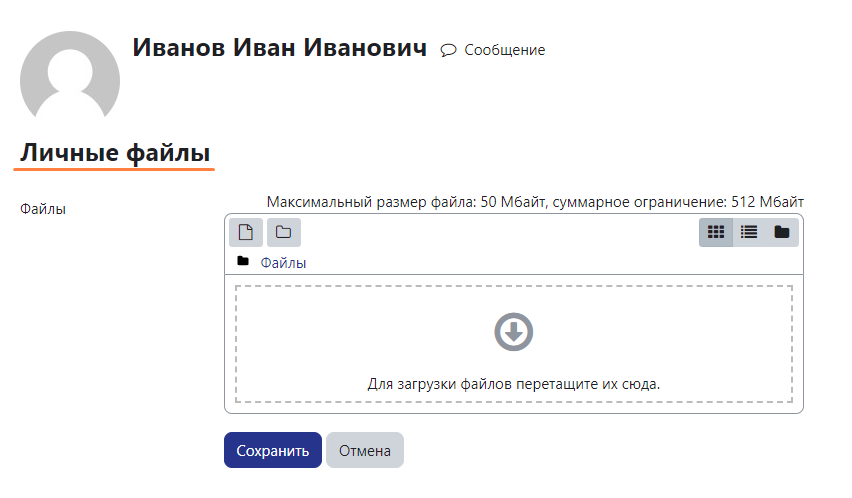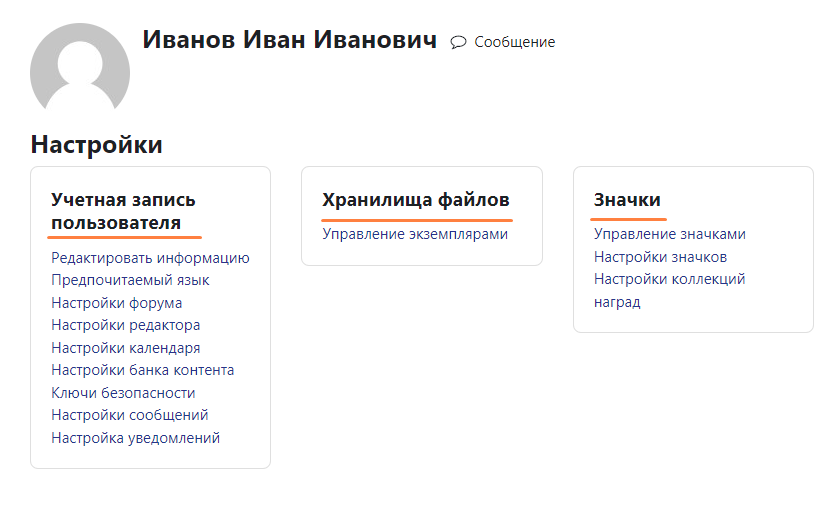| Раскрыть |
|---|
| title | Основные разделы правого бокового меню |
|---|
| - Ознакомиться с полным списком курсов можно щелкнув на кнопку "Мои курсы". Ознакомиться с ними можно щелкнув на название.
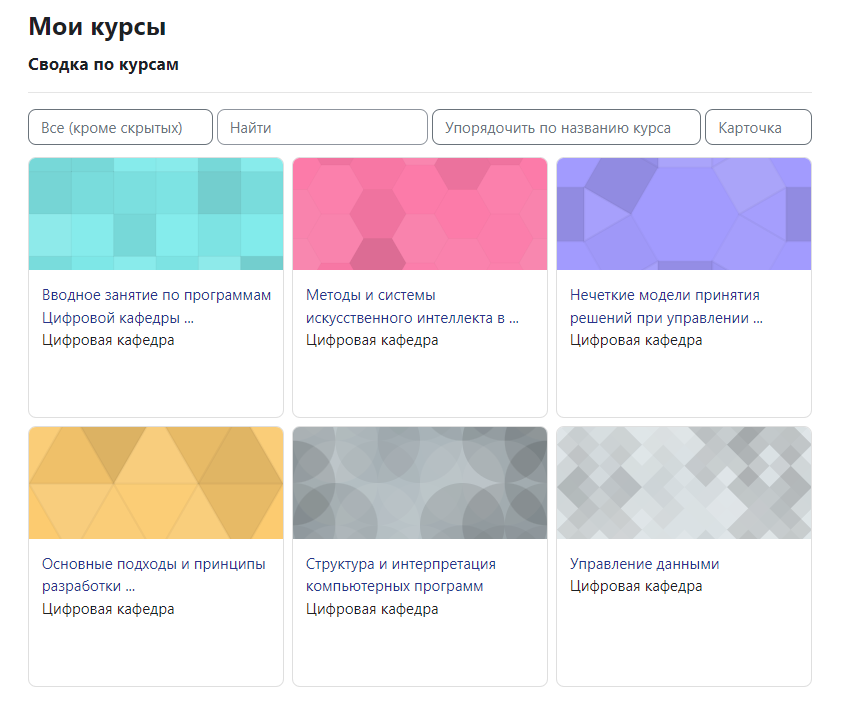
- Подробнее ознакомиться с полученными оценками на курсах можно в разделе "Оценки".
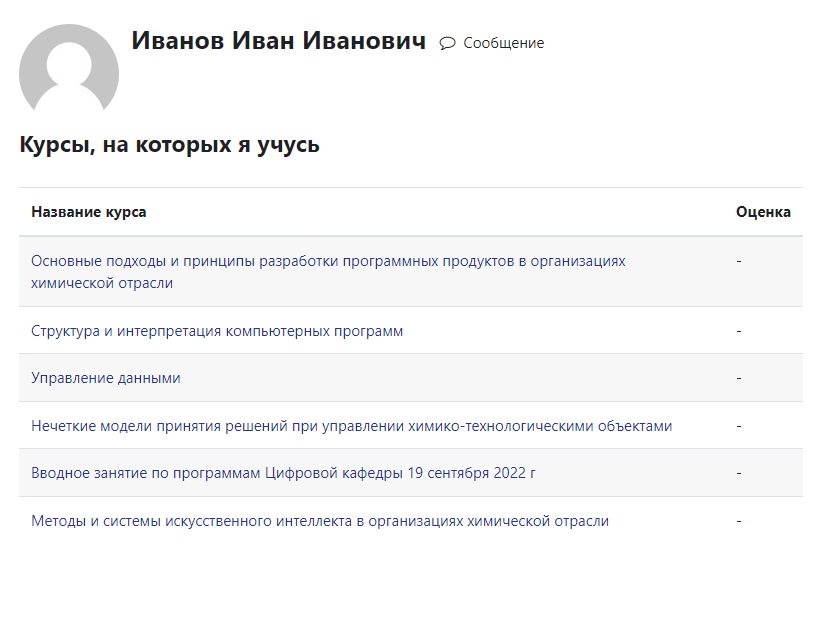
- Посмотреть предстоящие события, а также запланировать новое событие можно в разделе "Календарь".
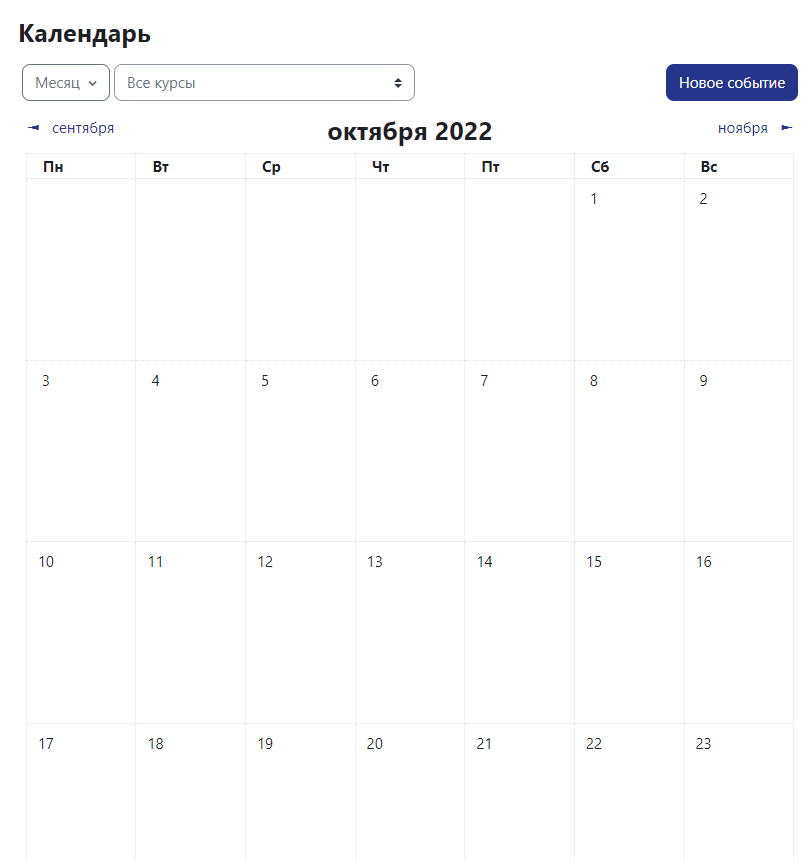
- Для создания события, нажмите на выбранный день, заполните открывшуюся форму и нажмите "Сохранить".
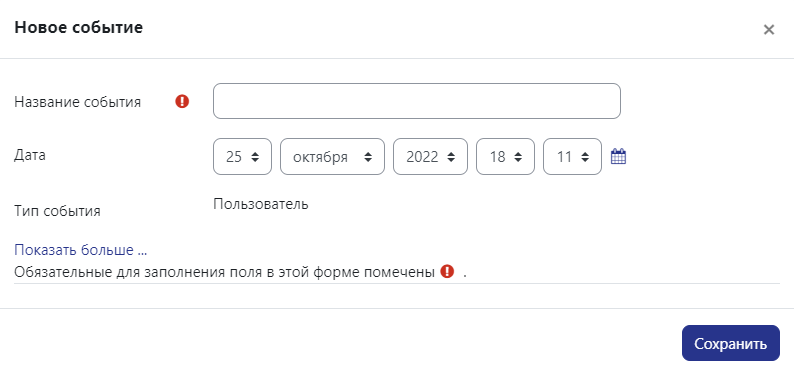
- В разделе "Сообщения" можно настроить приватность отправки вам сообщений, а также общаться с преподавателями и другими обучающимися.
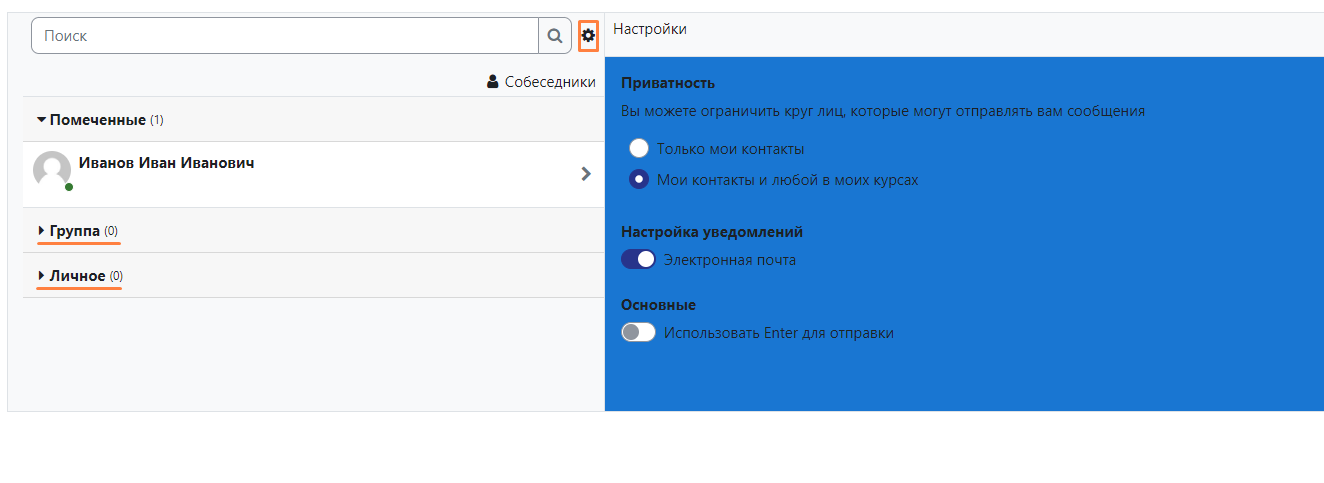
| панель |
|---|
| Раскрыть |
|---|
| | Для начала ведения переписки с пользователем «Учебного портала» нажмите кнопку «Участники» на начальной странице 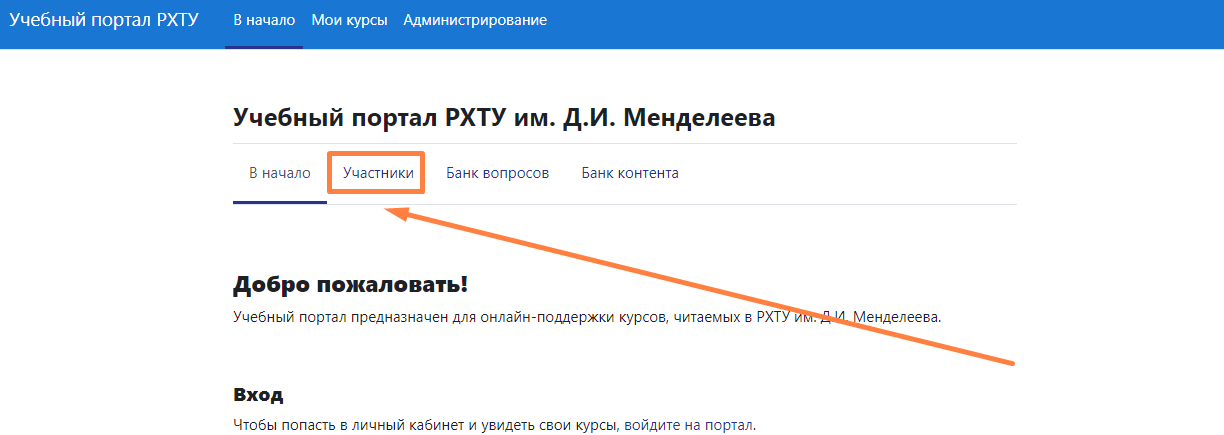 Image Removed Image Removed
На открывшейся странице в поле фильтр выберите параметр «Ключевое слово» 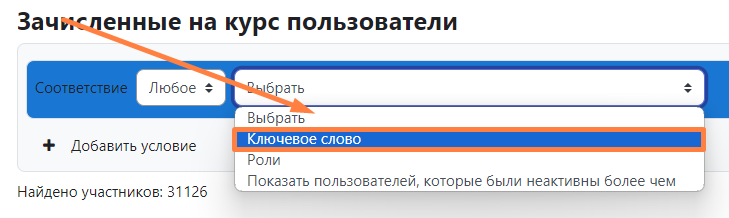 Image Removed Image Removed
Затем введите ФИО пользователя в появившемся поле (1) и нажмите «Применить фильтры» (2) 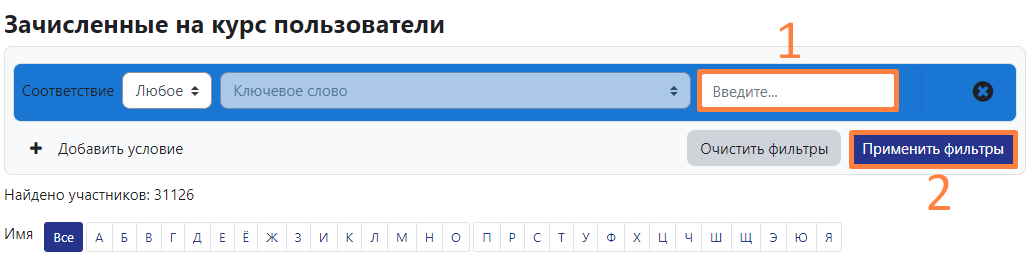 Image Removed Image Removed
После этого нажмите на ФИО пользователя из списка 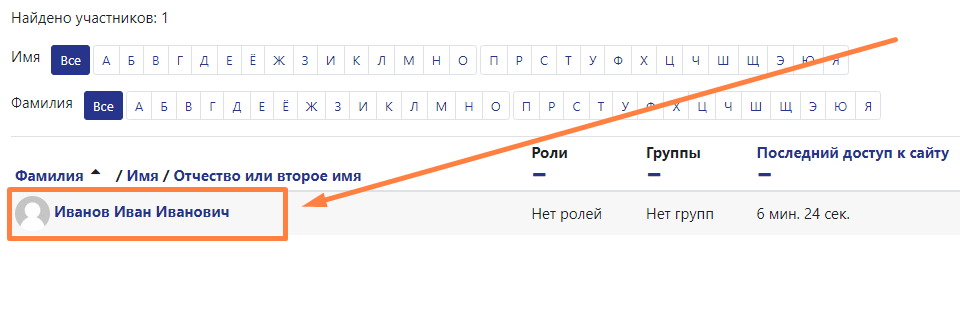 Image Removed Image Removed
На открывшейся странице нажмите «Сообщение» (1)после чего в правом боковом меню вам откроется окно чата. Для добавления пользователя в список контактов нажмите «Добавить в список контактов» (2) | Предупреждение |
|---|
| Добавлять в контакты можно только тех пользователей, с которыми есть общие курсы. |
 Image Removed Image Removed
После добавления пользователя в контакты вы можете начать с ним переписку со страницы «Сообщения» Для этого нажмите «Сообщения» в меню профиля.  Image Removed Image Removed
На открывшейся странице нажмите на существующий чат (1) или откройте список контактов (2). В нем выберите пользователя из списка.  Image Removed Image Removed
- В разделе "Личные файлы" можно размещать документы, доступные только вам, с максимальным размером файла: 50 Мбайт, а суммарное ограничение: 512 Мбайт.
Чтобы добавить файл, перетяните его в поле загрузки файлов и нажмите "Сохранить".
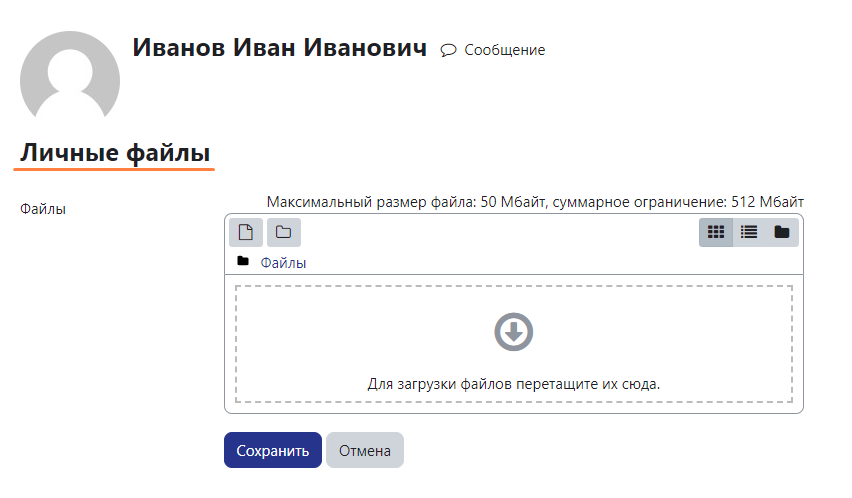
- Раздел "Настройки" позволяет редактировать учетную запись профиля (только доступные для редактирования поля), управлять файлами и значками.
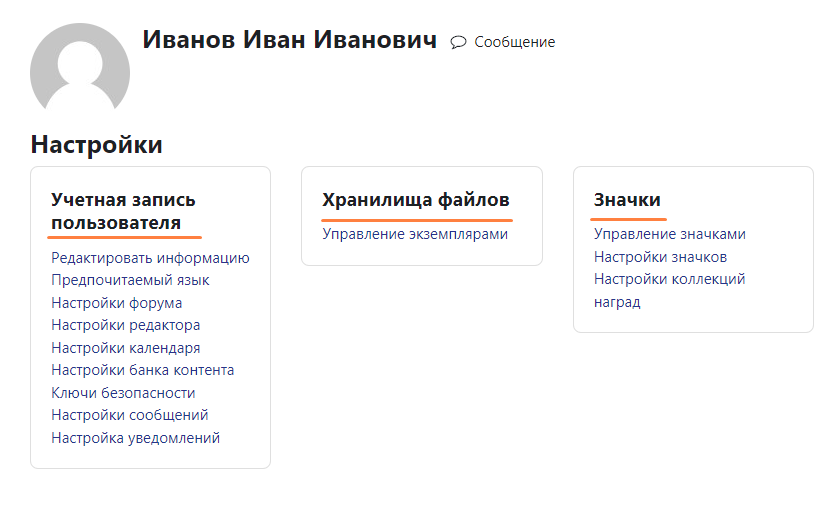
|